概要
Hiren's Boot パスワードリセットソフトは、Windows 7 のログイン認証情報を忘れた場合の信頼できる効率的なソリューションです。
NTPWEdit は、Hiren’s Boot CD に含まれるWindows パスワードリセットツールの 1 つです。ユーザーは簡単にパスワードをリセットまたは削除し、コンピュータへのアクセスを許可することができます。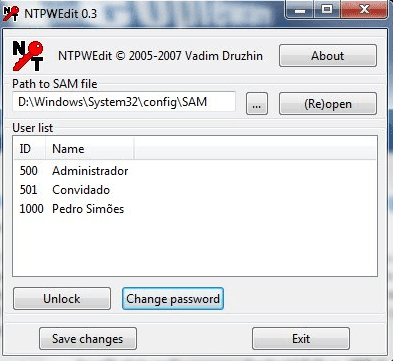
HirenのブートCDで利用できるもう一つの強力なツールは、Chntpwである。Windowsパスワードを削除するためにブート可能なUSBフラッシュドライブを作成することができます。ユーザーがWindowsのパスワードを忘れてしまい、コンピュータへのアクセスを迅速に回復する必要がある場合に特に便利です。
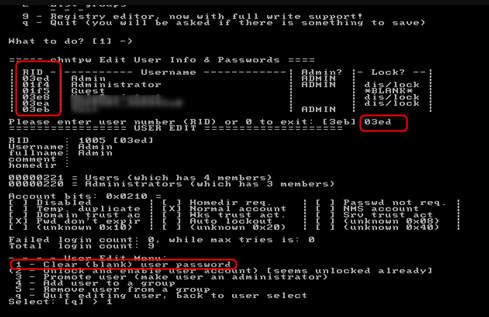
| パスワードリセットツール | 特徴 | 分かりやすいインターフェース |
|---|---|---|
| NTPWEdit | Windows パスワードをリセットまたは削除する | はい |
| Offline NT Password & Registry Editor (Chntpw) | 起動可能な USB フラッシュ ドライブを作成して Windows パスワードを削除する | なし |
| Windows Login Unlocker v1.6 | 1 クリックして Windows 用のパスワード リセット ディスクを作成します | はい |
Hiren’s Boot CDを使用してWindows 7のパスワードをリセットするための最初のステップは、公式ウェブサイトからソフトウェアをダウンロードし、CDに書き込むか、ブート可能なUSBドライブを作成することです。
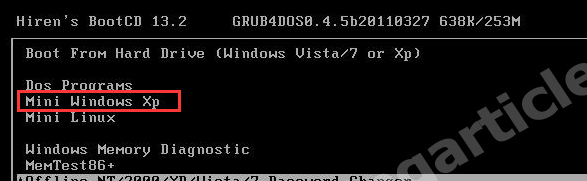
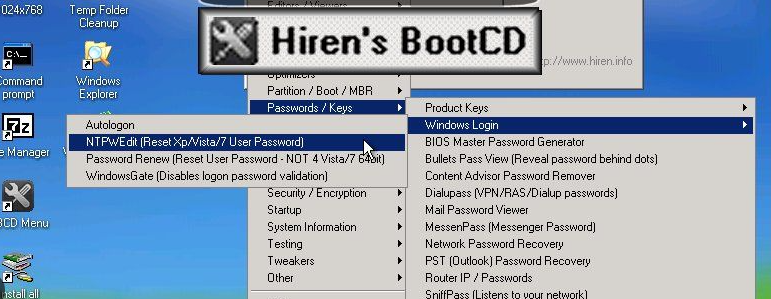
パスワードの変更に成功したら、コンピュータを再起動し、ハイレンのブートCDまたはUSBドライブを取り外します。これで、新しくリセットされたパスワードを使ってWindows 7にログインできるはずです。
Hiren’s Boot CDを使用してWindows 7のパスワードをリセットする際は、自身のパスワードを忘れた場合など、合法的で正当な理由がある場合に限定する必要があります。

多機能 パスワードリセット、データ移行、データ復旧、管理者アカウント作成、データ抹消など複数の実用的な機能が搭載。
汎用性高いノートPC、デスクトップ、Surface対応。NEC,Dell,富士通,東芝,Lenovo,SONY,ASUS,Acer,IBM, パナソニック対応
動作環境 Windows 11, 10, 8.1, 8, 7, Vista and XP (32bit/64bit) で実行可能。
操作簡単 日本語インタフェースがあり、分かりやすく、サポートも提供。
無料体験可能 無料体験版で問題解決できるか確認可能。
多機能 パスワード削除、データ移行、管理者作成、データ抹消。
汎用性高い ノートパソコンもデスクトップも対応。
無料体験可能 無料体験版で問題解決できるか確認可能。
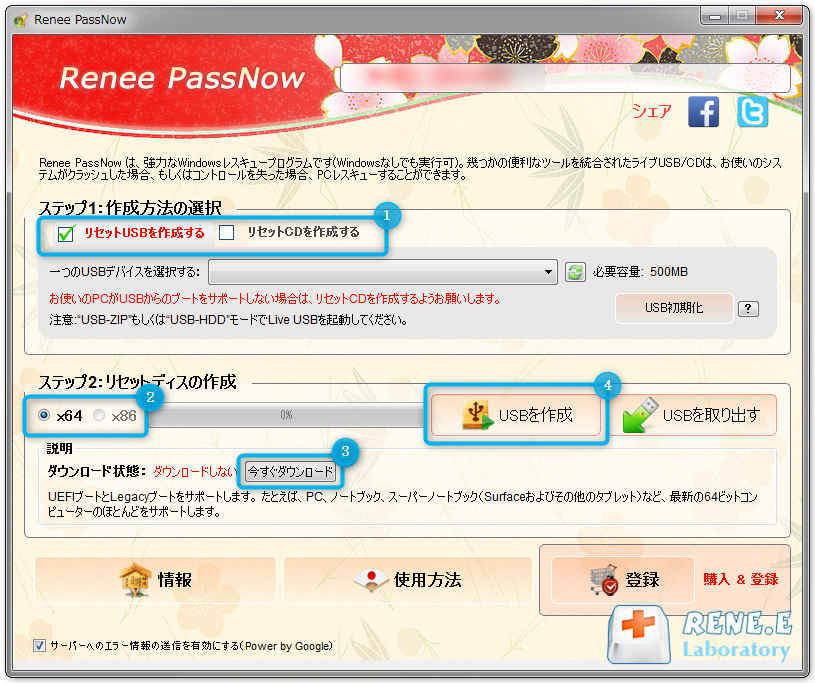
ステップ3:ブータブルメディアからロックされたコンピュータを起動する
| メーカー | BIOS画面を起動する方法 |
|---|---|
| ASRock | DEL または F2 |
| ASUS | PC の場合は DEL または F2/マザーボードの場合は DEL または F2 |
| Acer | DEL または F2 |
| Dell | F12またはF2 |
| ECS | Del |
| Gigabyte / Aorus | DEL または F2 |
| Lenovo (Consumer Laptops) | F2 または Fn + F2 |
| Lenovo (Desktops) | F1 |
| Lenovo (ThinkPads) | Enter を押してから F1 キーを押します |
| MSI | Del |
| Microsoft Surface Tablets | 電源ボタンと音量アップボタンを押し続けます |
| Origin PC | F2 |
| Samsung | F2 |
| Toshiba | F2 |
| Zotac | Del |
| HP | Esc/ F9 で「ブートメニュー」を起動、 Esc/ F10 で Storage tab/ Boot Order/ Legacy Boot Sourcesを起動 |
| INTEL | F10 |

ステップ4:パスワードのリセット機能を選択する
ブータブルメディアからの起動に成功すると、PassNowを選択します。
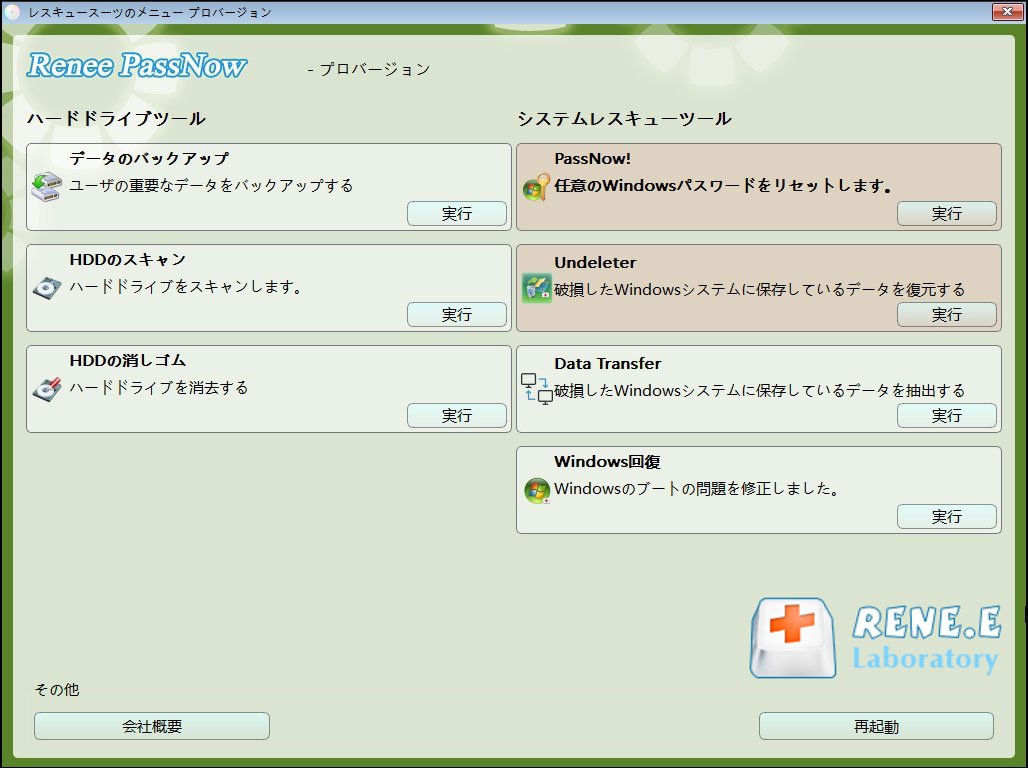
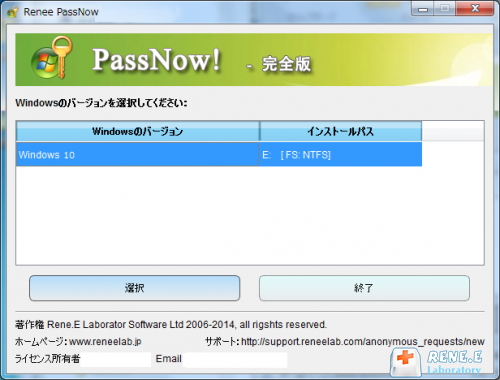
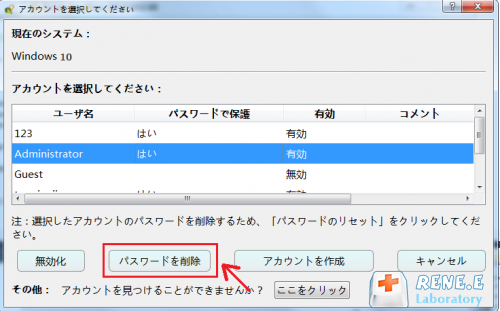
Renee Passnowは、Windows 7のパスワードをリセットするための信頼性が高くユーザーフレンドリーな代替手段を提供します。ステップバイステップの指示に従うことで、ロックされたWindows 7アカウントへのアクセスを簡単に取り戻せます。USBドライブでもCD/DVDでも、Renee Passnowは柔軟で効率的なパスワード回復ソリューションを提供します。
すべての
パスワードリセットソフトウェアが信頼できるわけではありません。中にはマルウェアや悪意のある要素が含まれており、システムのセキュリティを危険にさらす可能性があります。このような脅威から守るためには、評判の良い有名なソフトウェアプロバイダを選択することが重要です。
初心者向け 誰も簡単に操作でき、最大3000MB/分の速度で高速処理可能。
多機能 システム移行、バックアップ、HDDクローン、クリーンアップ等の機能ある。
バックアップ方式 差分/増分バックアップで、時間とスペース節約。
先進技術 VSS技術を利用し、操作しながらバックアップ可能。
動作環境 Windows 10,8.1,8,7,Vista,XP対応。
初心者向け 誰も簡単に操作でき、最大3000MB/分の速度で...
多機能 システム移行、バックアップ、HDDクローン、クリーン...
差分/増分バックアップで、時間とスペース節約。
無料体験無料体験 800名のユーザー様に体験をしていただきました!関連記事 :
Hiren BootでWindows 11パスワードを簡単リセット!
2024-02-17
Satoshi : Hiren BootはWindows 11のパスワードリセットするための強力なソフト。次にその操作方法を紹介します。Hiren ...
2024-02-22
Ayu : Windows 11のローカルアカウントのパスワードを忘れた?Renee Passnow、Ophcrack、Windowsインス...
2023-10-11
Imori : HPノートパソコンのロック解除やPINコードリセットのトラブルシューティング手順を紹介します。問題解決後、ノートパソコンが再び使...
忘れたWindows 10/11パソコンのパスワードをリセットする方法
2024-01-11
Yuki : Windows 10/11パソコンのパスワードをお忘れですか?ご心配なく、効果的なパソコンパスワードをリセットする方法とテクニッ...




